
Nejlepší způsob, jak zajistit, aby e-maily, které opravdu chcete vidět, neskončily v poli spamu, je vytvořit seznam e-mailových adres od lidí, které znáte. I když se tomu obvykle říká povolená listina, moderní termín je seznam bezpečných. Postup bezpečného vytváření seznamů se u jednotlivých e-mailových služeb mírně liší.
Postup bezpečného seznamu Gmailu
V Gmailu není žádné rychlé zaškrtávací políčko pro přidání e-mailu odesílatele ke skutečnému seznamu přátel, které chcete uchovat mimo spam. Existuje však několik účinných způsobů, jak bezpečně přidat přátele do Gmailu.
Přidejte e-mailové adresy do kontaktů
Otevřete seznam kontaktů v Gmailu. Nejrychlejší metodou je návštěva odkazu Kontakty Google.
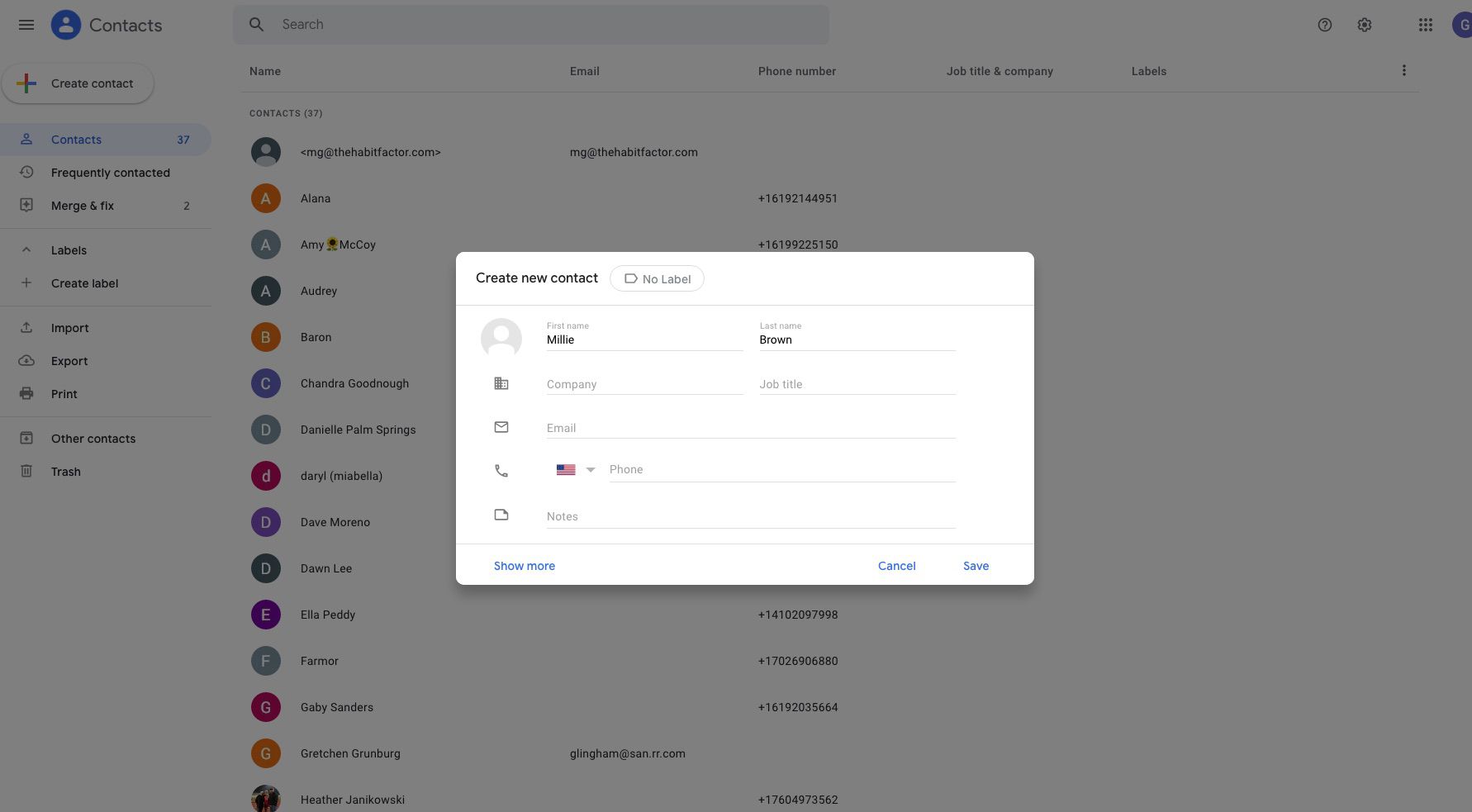
Na stránce Kontakty Google vyberte Vytvořit kontakt a vyplňte Vytvořte nový kontaktní formulář. Google odešle veškeré příchozí e-maily ze seznamu kontaktů přímo do vaší doručené pošty.
Bezpečné e-maily se seznamem bezpečných
Přítel vám někdy může poslat e-mail, který skončí v poli Spam, než budete mít šanci uložit svou e-mailovou adresu do bezpečného seznamu. Existuje také rychlý způsob, jak to opravit.
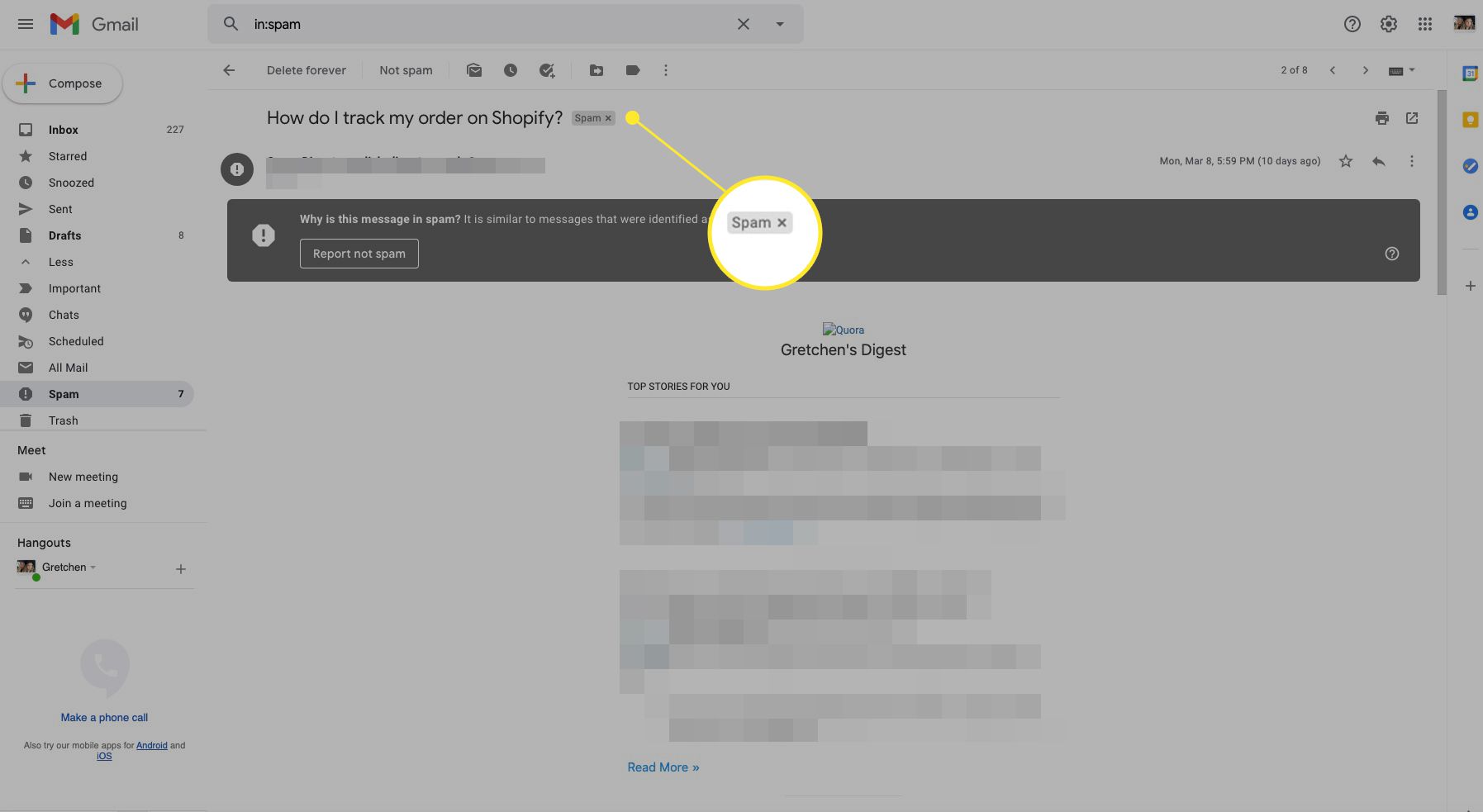
Otevřete pole Spam výběrem Spam z navigačního panelu a najděte e-mail svého přítele. V horní části e-mailu uvidíte štítek Spam. Klikněte na ikonu X vedle štítku jej odeberete.
Přidejte filtr bez spamu
Jedním ze způsobů, jak zaručit, že příchozí e-maily vašich přátel nikdy neskončí v poli Spam, je vytvořit filtr.
-
Na obrazovce doručené pošty vyberte Nastavení (ikona ozubeného kola).
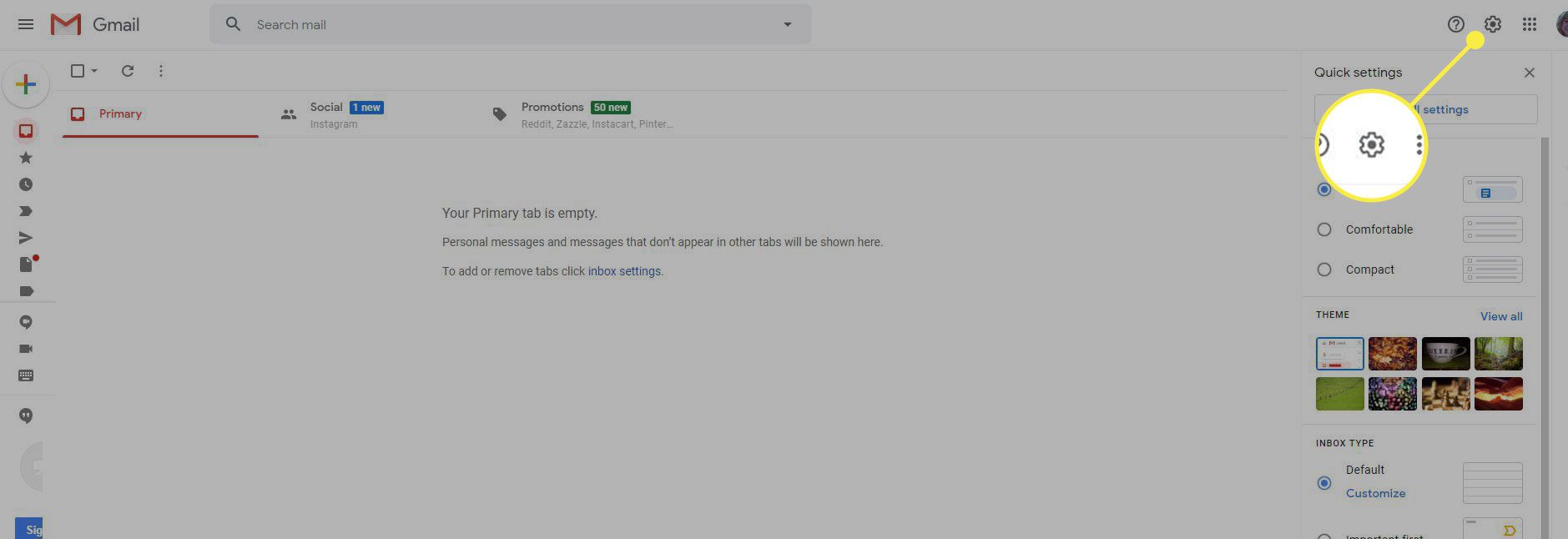
-
Vybrat Zobrazit všechna nastavení.

-
Vybrat Filtry a blokované adresy z navigačních odkazů v horní části.
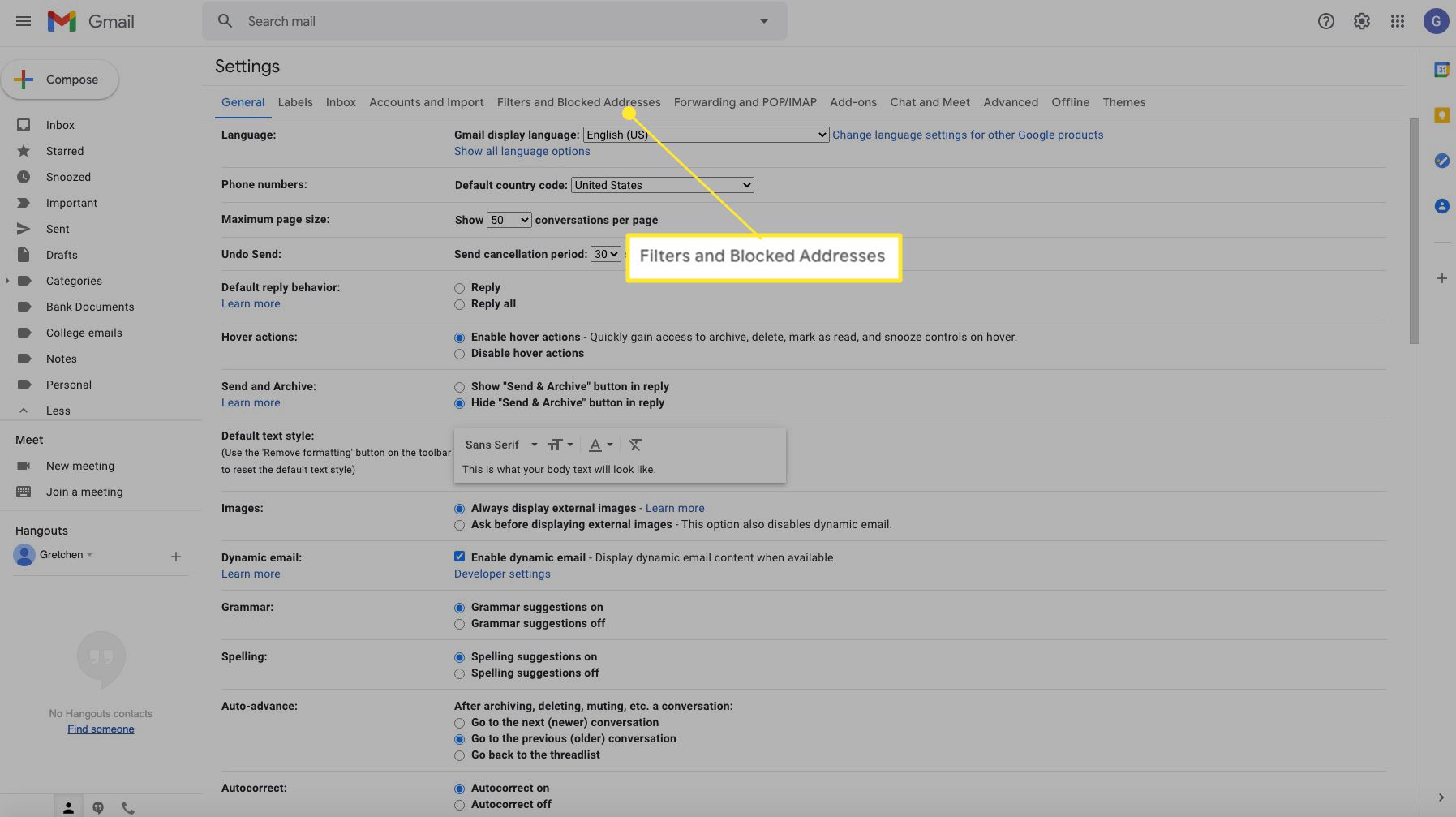
-
Vybrat Vytvořte nový filtr.
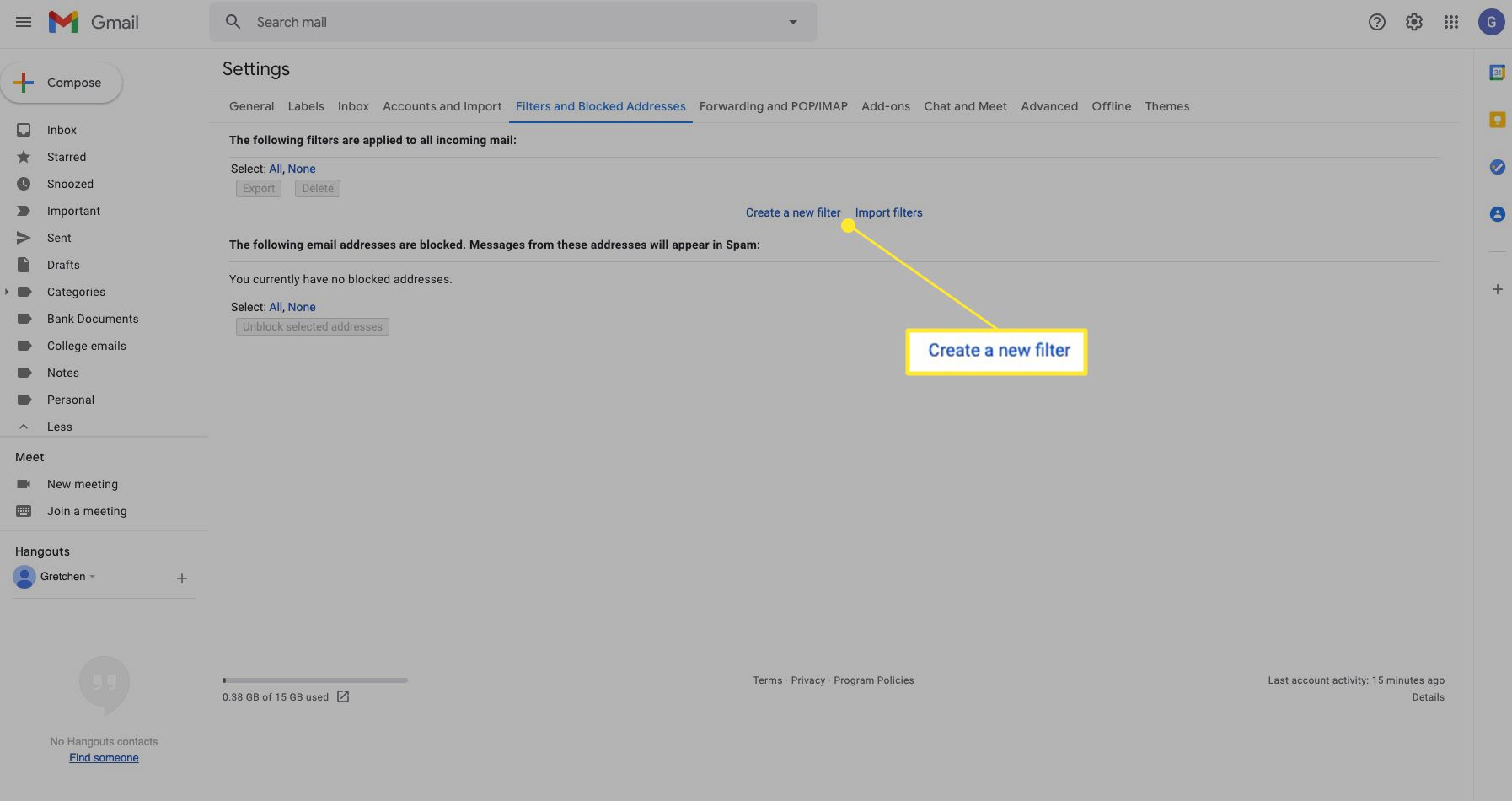
-
V Prohledat poštu do formuláře zadejte celou doménu, kterou chcete bezpečně přidat, nebo konkrétní e-mailovou adresu. Pomocí domén můžete bezpečně označit kohokoli z konkrétní společnosti. Po dokončení vyberte Vytvořit filtr.
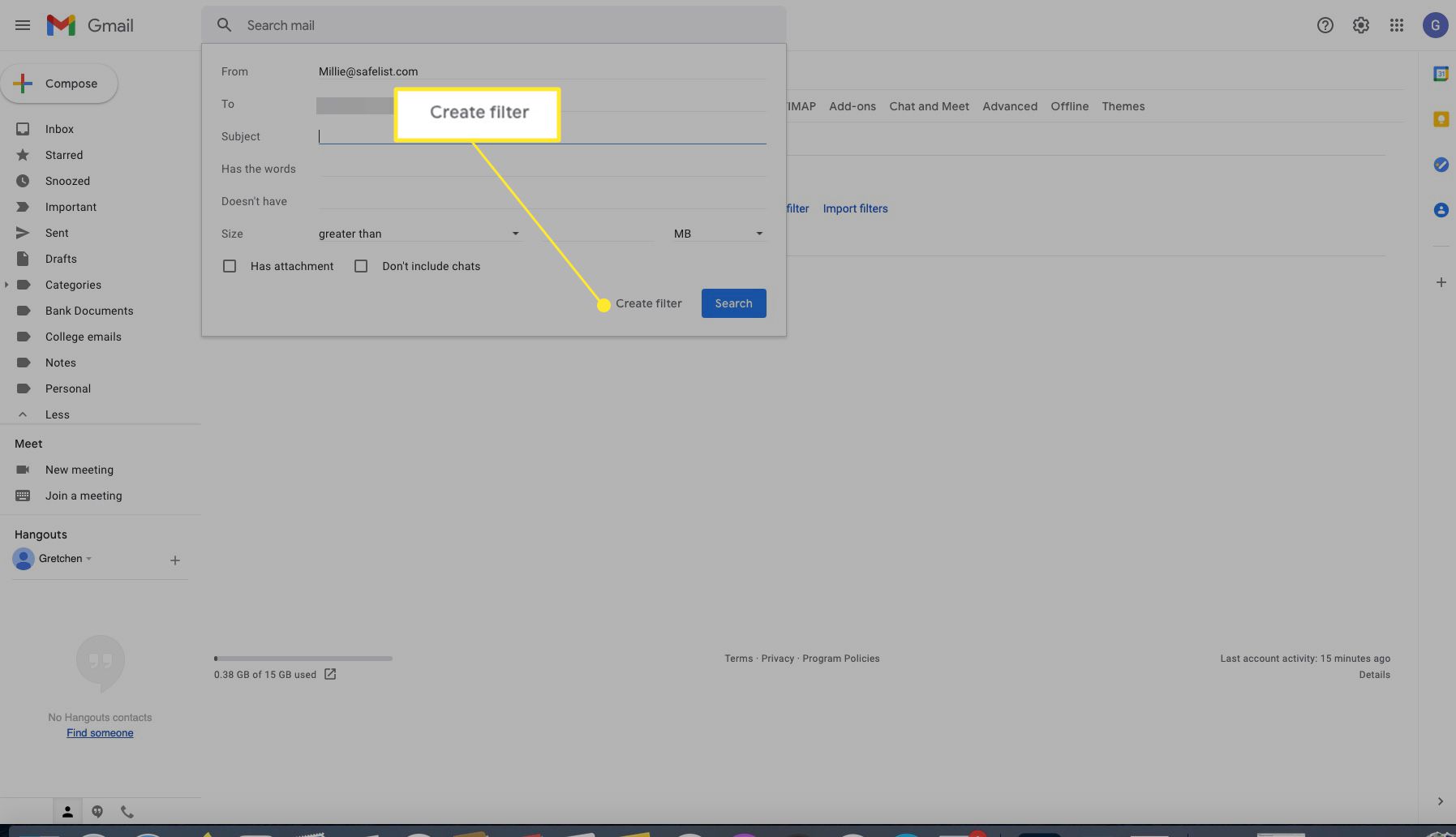
-
V dalším formuláři vyberte Nikdy jej neposílejte do spamu. Nakonec klikněte Vytvořit filtr.
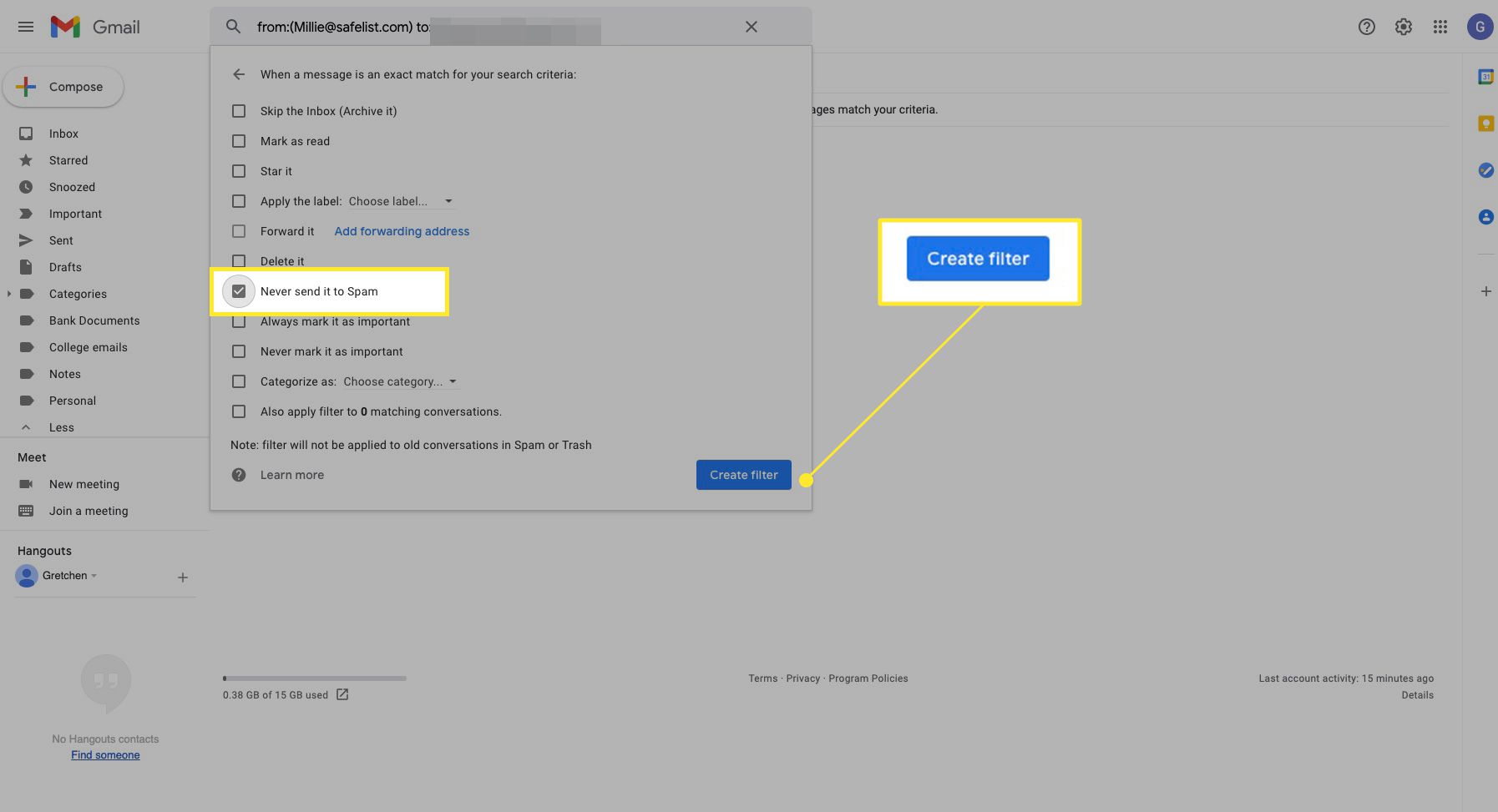
-
Po dokončení se nový filtr zobrazí v seznamu filtrů.
Jak zabezpečit seznam e-mailů Yahoo
Bezpečné uložení e-mailové adresy v Yahoo je podobné jako v Gmailu. Přidejte e-mailovou adresu do svých kontaktů Yahoo nebo vytvořte filtr.
Přidejte kontakt Yahoo
V Yahoo Mail vyberte Ikona karty kontaktů v pravém horním rohu doručené pošty. Vybrat Nový kontakt v levém navigačním podokně.
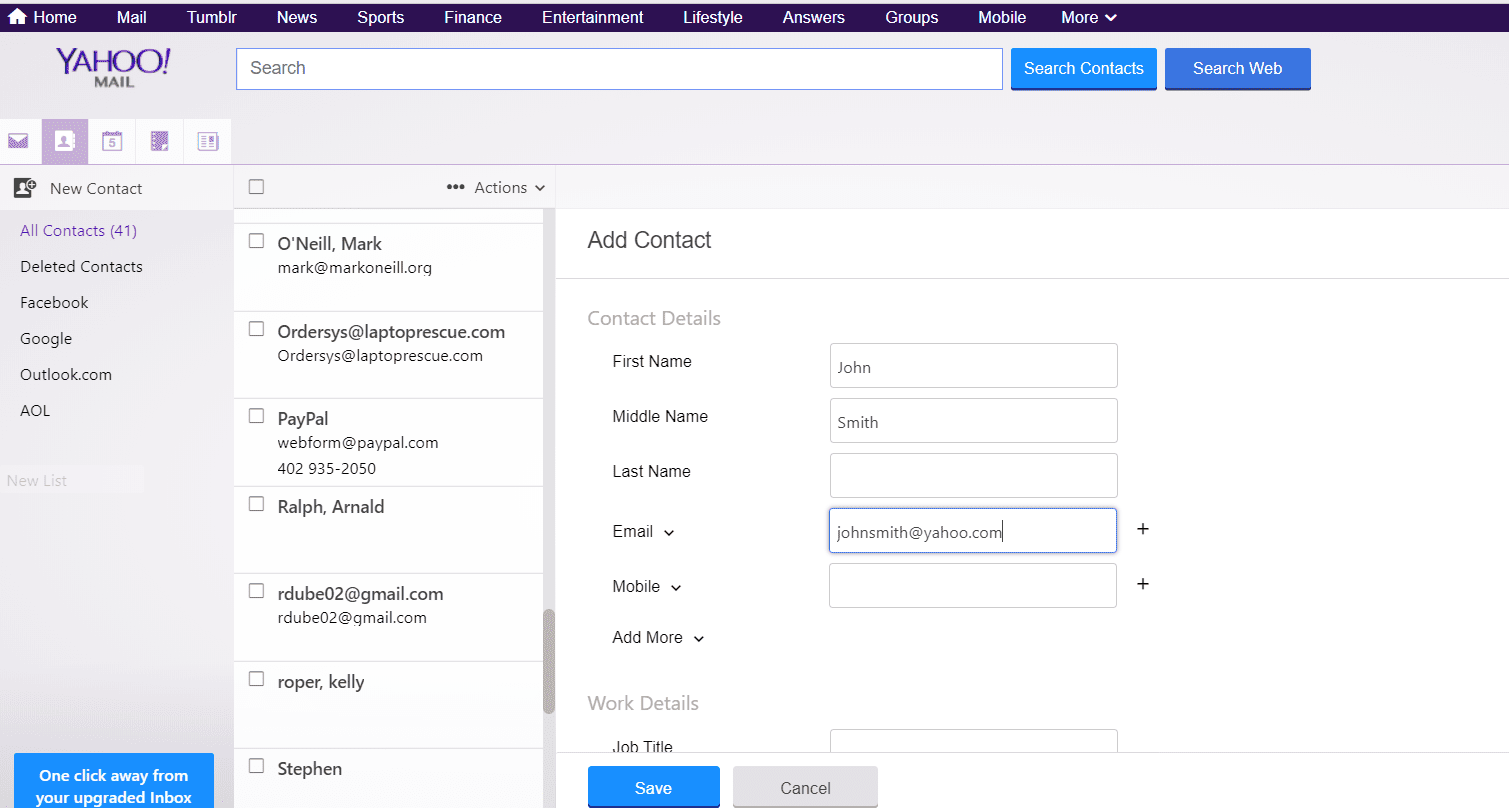
Dokončit Přidat kontakt formulář se jménem a e-mailovou adresou vašeho přítele. Vybrat Uložit pro uložení nového kontaktu. Yahoo již nebude umisťovat příchozí e-maily z této e-mailové adresy do vaší schránky spamu.
Přidejte filtr do Yahoo Mail
Dalším způsobem, jak zabránit příchozím zprávám vašich přátel ze Spamu, je přidat fliter, který zajistí, že se e-mail dostane do vaší doručené pošty.
-
Vybrat Ikona ozubeného kola v pravém horním rohu doručené pošty a klikněte nebo klepněte Více Nastavení.
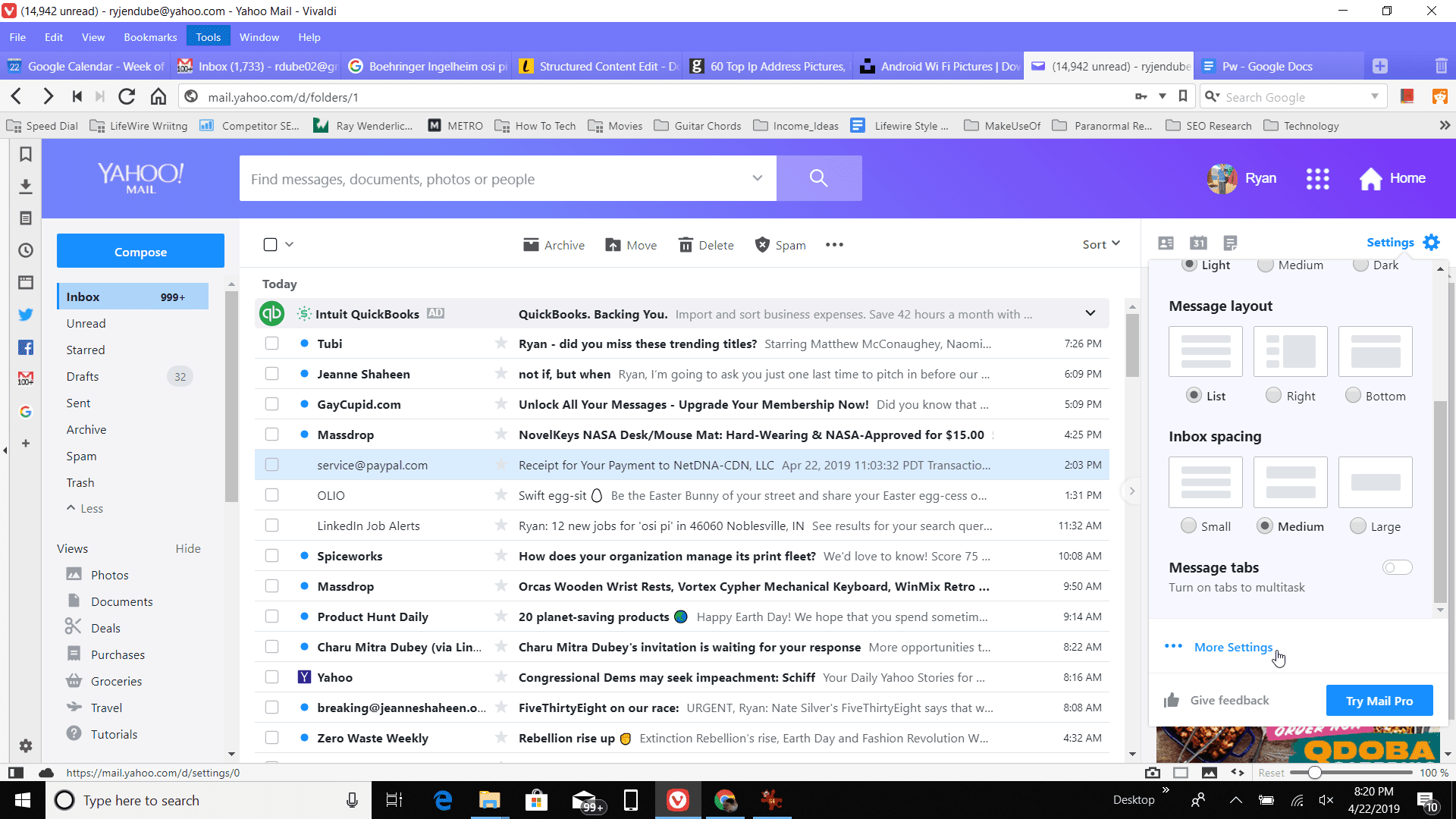
-
Vybrat Filtry poté z levé navigační nabídky Přidat nové filtry.
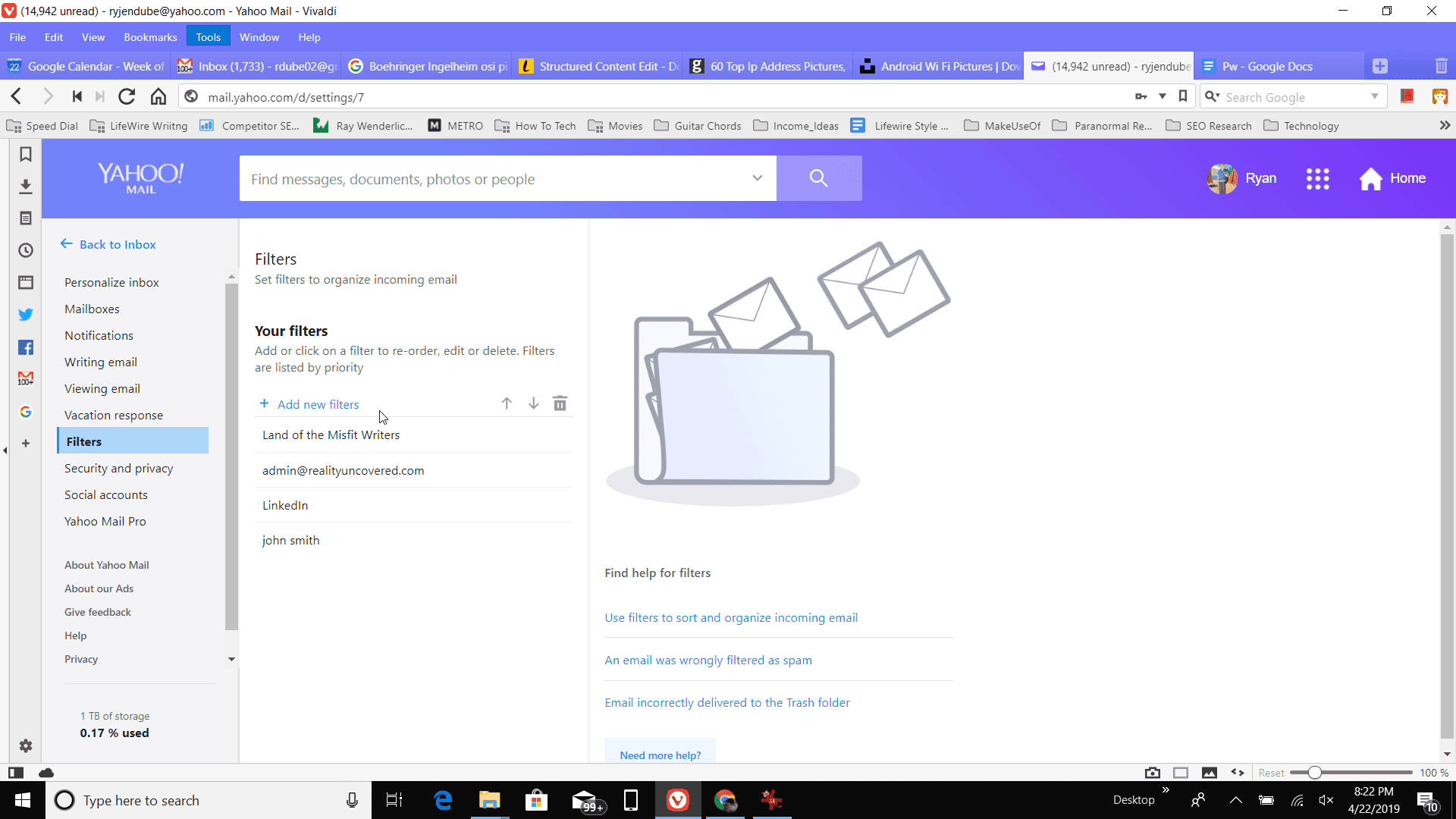
-
V Přidejte nový filtr formuláři, pojmenujte filtr a vyplňte doménu nebo e-mailovou adresu, kterou chcete bezpečně přidat. Vybrat Uložit dvakrát aktivujte nový filtr.
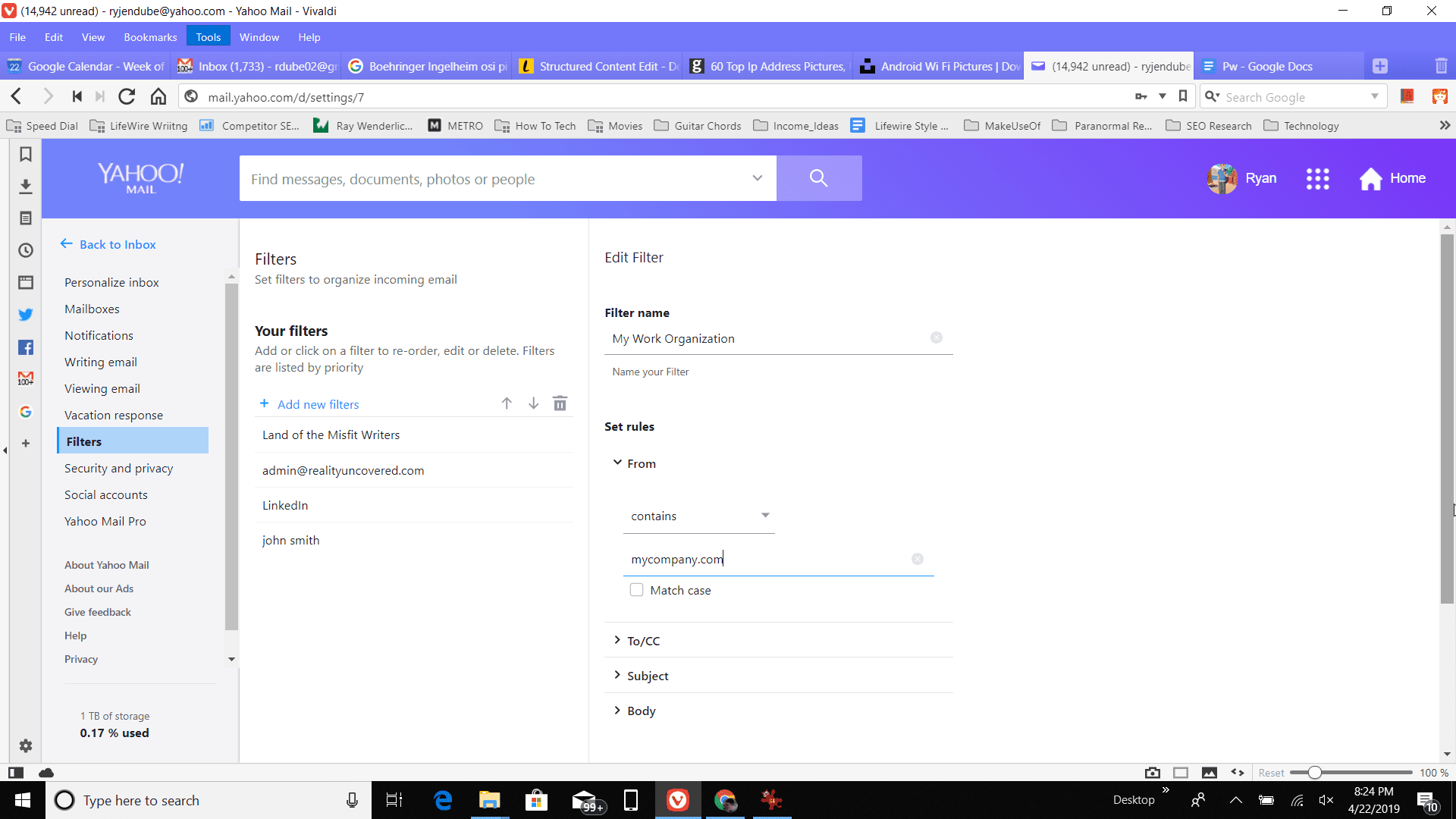
-
Filtr se nyní zobrazí v seznamu filtrů v Filtry okno.
Tento filtr ve výchozím nastavení přesouvá příchozí e-maily z této adresy přímo do Doručené pošty.
Postup bezpečného seznamu aplikace Outlook
Pokud jste uživatelem aplikace Outlook Online, bezpečná návštěva vašich přátel je podobná. Přidejte kontakty k přátelům ze seznamu bezpečných nebo použijte funkci Bezpeční odesílatelé.
Přidejte kontakty na Outlook.com
Přidávání kontaktů je stejně snadné jako Gmail nebo Yahoo. Otevřete své Outlook Online kontakty kliknutím na Ikona aplikace v levém horním rohu okna vyberte Lidé aplikace.
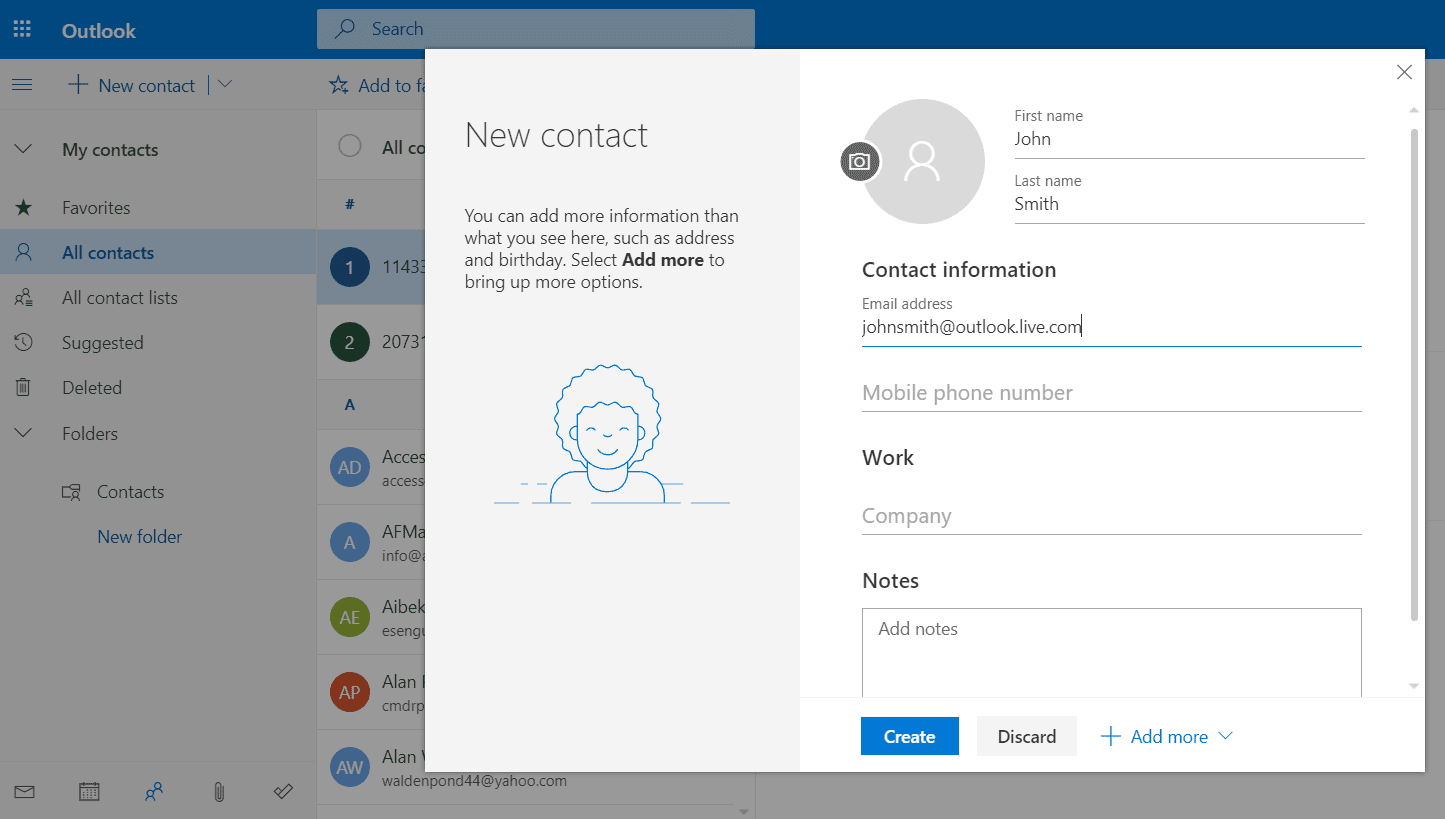
Zadejte Jméno, Příjmení, a Emailová adresa. Po dokončení vyberte Vytvořit vytvořit nový kontakt. Žádná e-mailová adresa uvedená ve vašich kontaktech aplikace Outlook nepůjde do složky Spam.
Přidejte kontakt k bezpečným odesílatelům
Přidání bezpečných odesílatelů je zaručený způsob, jak zabránit přátelům ve spamu.
-
Vyberte ikonu ozubeného kola v pravém horním rohu okna a poté vyberte ikonu Zobrazit všechna nastavení Outlooku odkaz ve spodní části seznamu.
-
V okně Nastavení vyberte Pošta v levém navigačním podokně Nevyžádaných e-mailů v navigačním podokně napravo od toho. Pod Bezpeční odesílatelé a domény, klikněte nebo klepněte Přidat.
-
V rozbalovacím poli přidejte e-mailovou adresu nebo celou doménu, kterou chcete přidat do seznamu bezpečných odesílatelů. zmáčkni Enter po dokončení klíč. Klikněte na ikonu Uložit tlačítko pro dokončení.
Jakýkoli e-mail z adresy nebo domén v seznamu bezpečných odesílatelů jde přímo do vaší doručené pošty.
Seznam bezpečných e-mailů Comcast
Comcast, jinak označovaný jako Xfinity, je jedním z nejpopulárnějších poskytovatelů internetových služeb v zemi. Z tohoto důvodu může mnoho lidí vyžadovat, aby pomocí této služby označili své přátele v seznamu přátel. Pokud se k tomu zaregistrujete, Xfinity poskytuje zákazníkům bezplatný e-mailový účet. Existuje několik způsobů, jak bezpečně přidat přátele do Xfinity.
Přidejte kontakt Xfinity
Stejně jako ostatní poskytovatelé e-mailů uvedení výše, snadný způsob, jak udržet přátele mimo pole Spam, je přidat je do seznamu kontaktů. Chcete-li přidat kontakt Xfinity, přihlaste se ke svému e-mailovému účtu a vyberte Adresář v horním menu. Poté vyberte ikonu Vytvořit kontakt ikona. Vyplňte a uložte formulář.
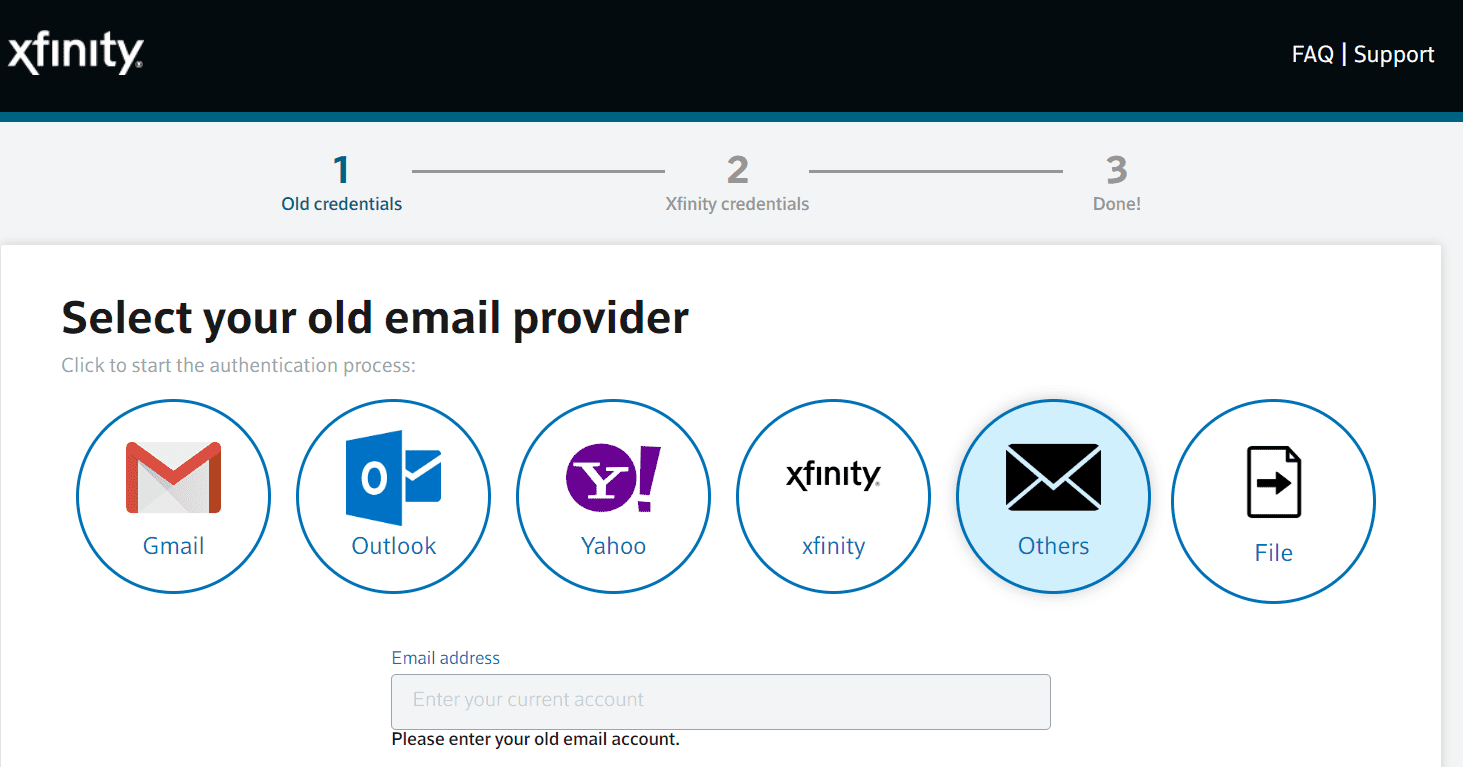
Ještě rychlejším způsobem, jak zabezpečit e-maily všech vašich přátel, je import kontaktů z ostatních účtů. Když kliknete na Adresář, uvidíte Importujte kontakty odkaz v levém navigačním podokně. Klepněte na Začíta projděte průvodce importem stávajících kontaktů z vašich dalších účtů, jako je Gmail, Outlook, Yahoo, nebo dokonce z textového souboru.
Přidejte e-mailový filtr Safelist
Stejně jako Gmail a Yahoo je nejlepším způsobem, jak ve svém e-mailovém účtu Xfinity vytvořit seznam přátel, vytvořit filtr, který zaručí, že příchozí e-mail přejde do vaší doručené pošty.
-
Vybrat ikona ozubeného kola v pravém horním rohu a klikněte nebo klepněte Nastavení.
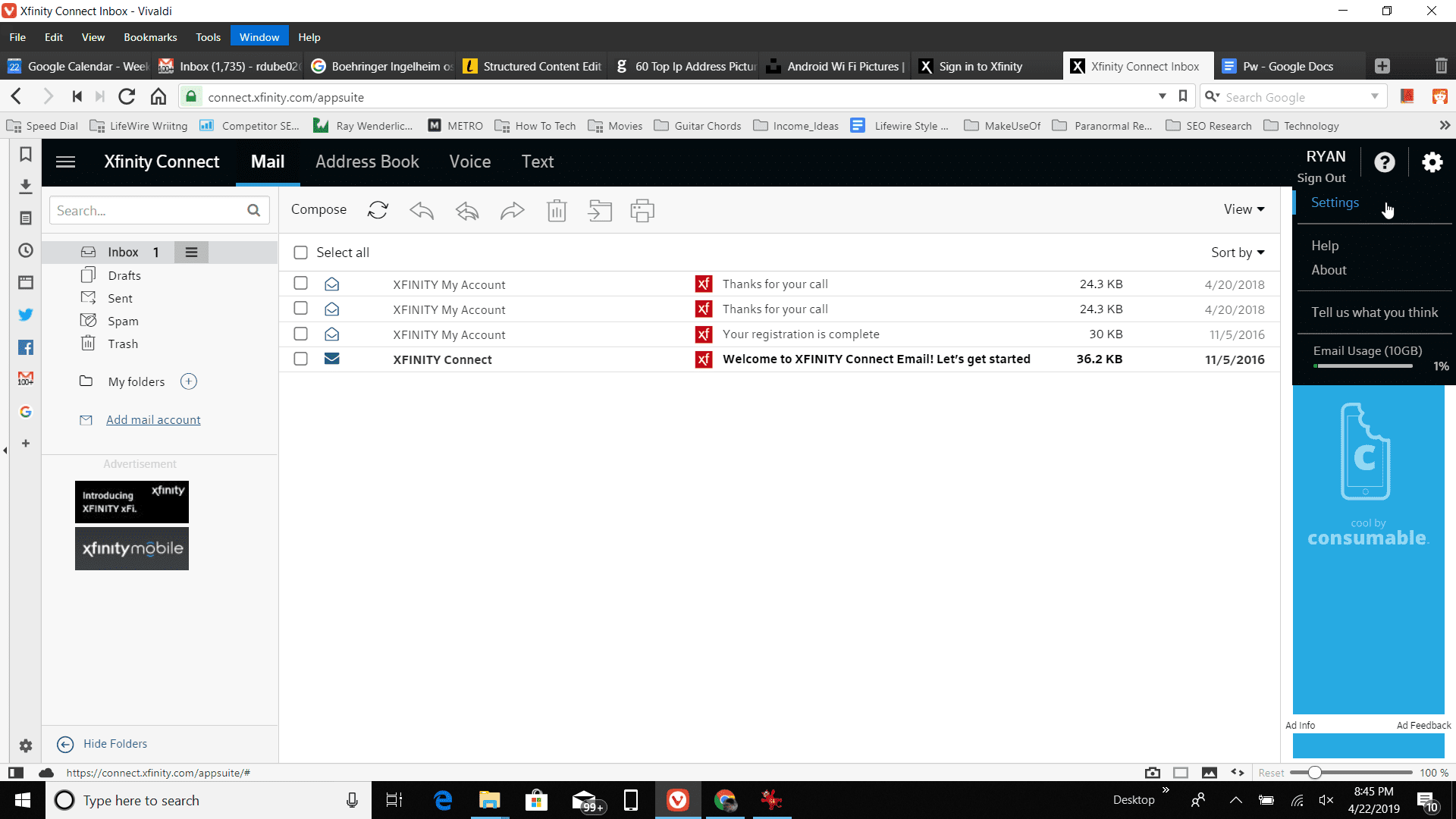
-
Vybrat Pravidla filtrupod Pošta v levém navigačním podokně pak ikonu Přidat nové pravidlo knoflík.
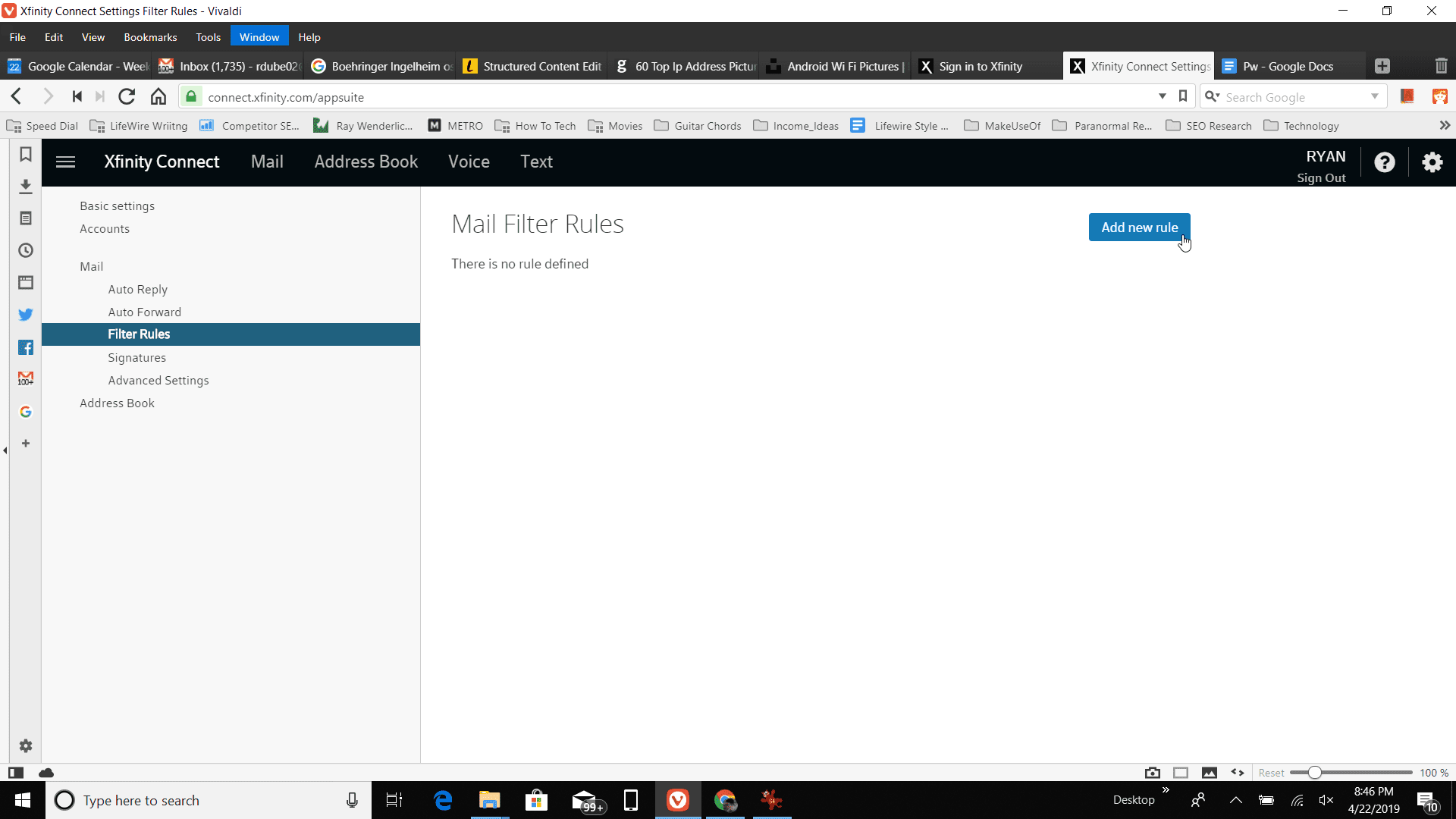
-
Udělat Název pravidla jméno tvého přítele. Vybrat Přidat podmínku a vybrat Odesílatel / Od. V Obsahuje do pole zadejte e-mailovou adresu nebo doménu do seznamu bezpečných.
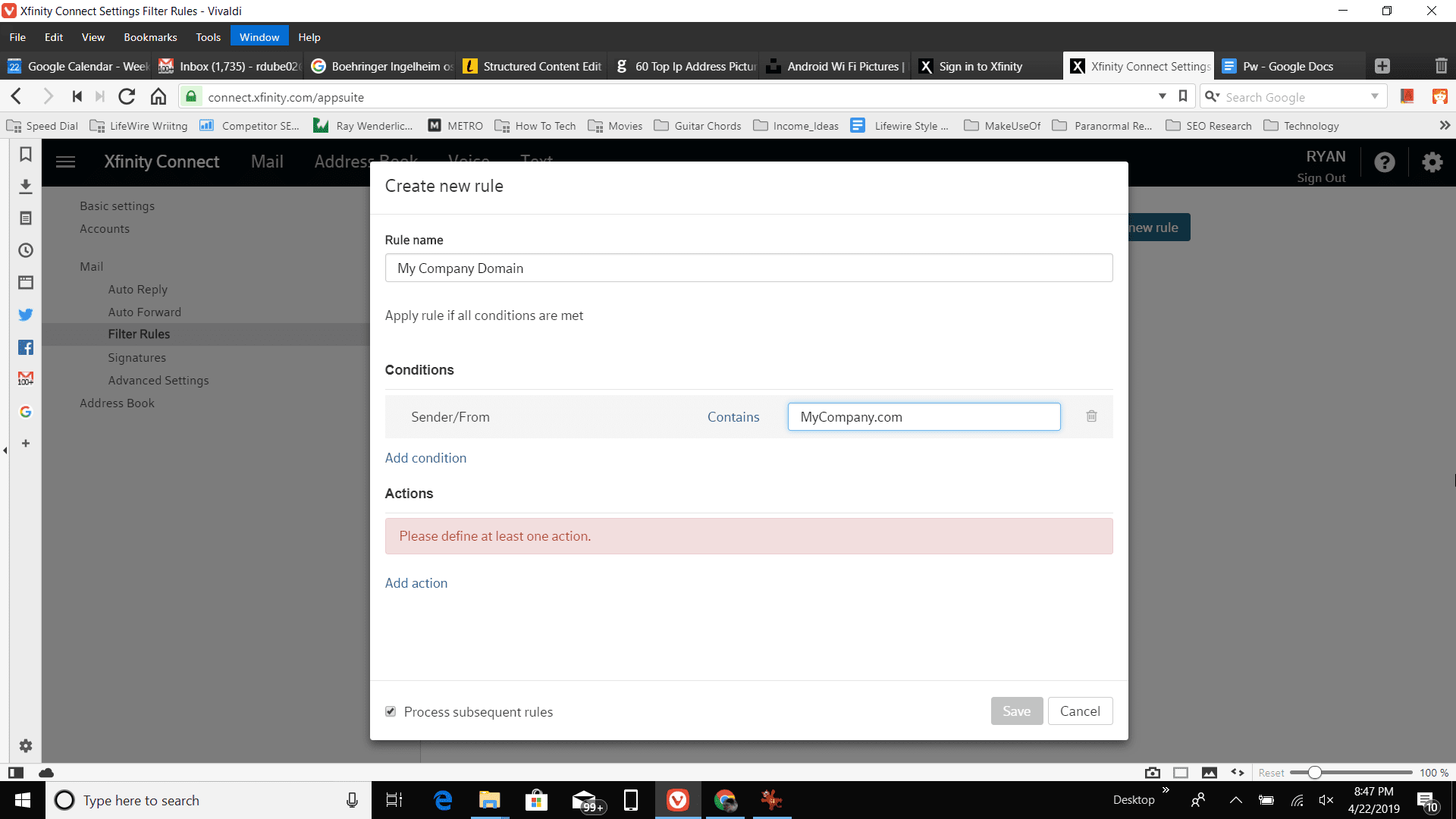
-
Vybrat Přidat akci odkaz poté Držet. Uložte nové pravidlo.
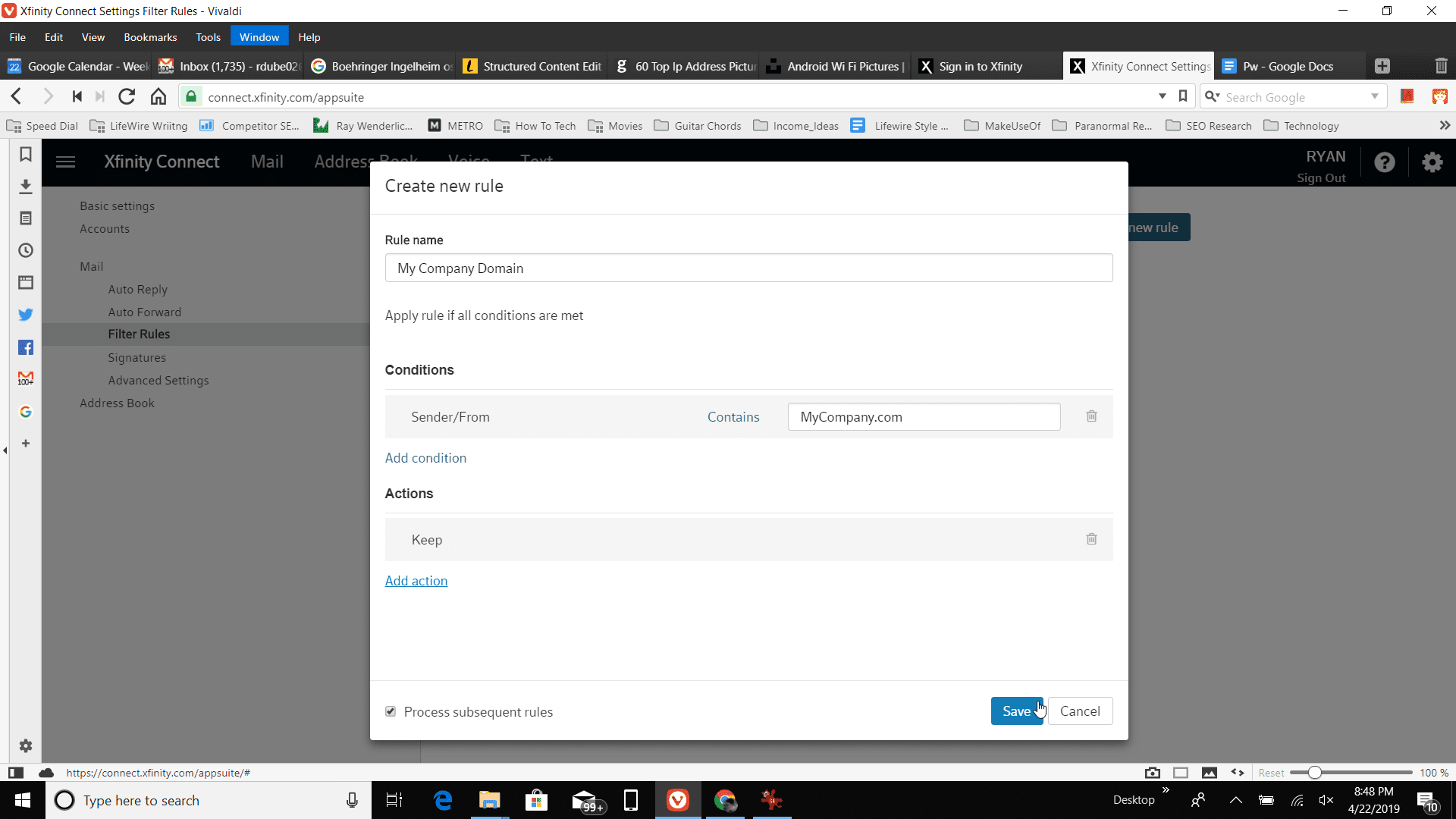
-
Po dokončení se váš nový filtr zobrazí pod Pravidla filtru pošty v nastavení Xfinity Mail.
Výběrem možnosti Ponechat zajistíte, že příchozí e-maily z této domény nebo e-mailové adresy budou doručeny do vaší doručené pošty.
Seznam bezpečných e-mailů
v Nastavení, pokud vyberete Pokročilé nastavení v části Pošta v levém navigačním podokně uvidíte sekci s názvem Seznam bezpečných e-mailů. Pokud povolíte Použijte bezpečný seznam e-mailů, ve vaší doručené poště se zobrazí pouze e-maily, které jsou na vašem seznamu bezpečných e-mailů. Každý další příchozí e-mail bude zahozen. Tento přístup je ideální, pokud chcete ke komunikaci s omezenou skupinou lidí používat pouze svůj e-mailový účet Xfinity. Povolení této funkce však zabrání tomu, aby vám někdo jiný mohl zaslat e-mail. To může být skvělý způsob, jak eliminovat všechny formy spamu, ale také drasticky snižuje užitečnost vašeho e-mailového účtu.